如果您的組織有自己的電子郵件伺服器 (也稱為內部部署伺服器) ,您必須設定連接器,以啟用Microsoft 365 或 Office 365 與電子郵件伺服器之間的郵件流程。 為了讓郵件流程能夠正常運作,必須驗證並開啟連接器。 在設定連接器的過程中便會驗證連接器。 如果您想要在其他時候驗證連接器,或如果您想要進一步了解此程序,本文將有所助益。 請使用內建的連接器驗證來測試是否已正確設定連接器,並在修正任何郵件流程問題後,再開啟連接器。
注意事項
如果您想要變更連接器設定,Microsoft 365 或 Office 365 會使用郵件流程的現有連接器設定,直到您儲存變更為止。 如需詳細資訊,請參閱變更Microsoft 365 或 Office 365 用於郵件流程的連接器
驗證並開啟連接器
本節說明在新 Exchange 系統管理中心 (EAC) 和傳統 EAC 中驗證和開啟連接器的程式。
在驗證和開啟連接器之前,請先登入 Microsoft 365 或 Office 365,選擇 [管理員],然後選取 [Exchange] 以移至 [新增 EAC]。
注意事項
若要流覽至傳統EAC,您不需要個別啟動其URL。 您可以按下左下方的傳統 Exchange 系統管理中心 ,從新的 EAC 介面流覽。
針對新的EAC
- 流覽至 [郵件流程 > 連接器]。 [ 連接器] 畫面隨即出現。
注意事項
任何Microsoft 365 或 Office 365 的連接器都會列在 [連接器] 頁面上。 此清單包含使用混合式設定精靈或PowerShell建立的連接器。 您可以驗證針對從 Microsoft 365 或 Office 365 到您組織的電子郵件伺服器或合作夥伴組織之郵件流程所設定的任何連接器。
- 選擇並按下您要驗證或開啟的連接器。
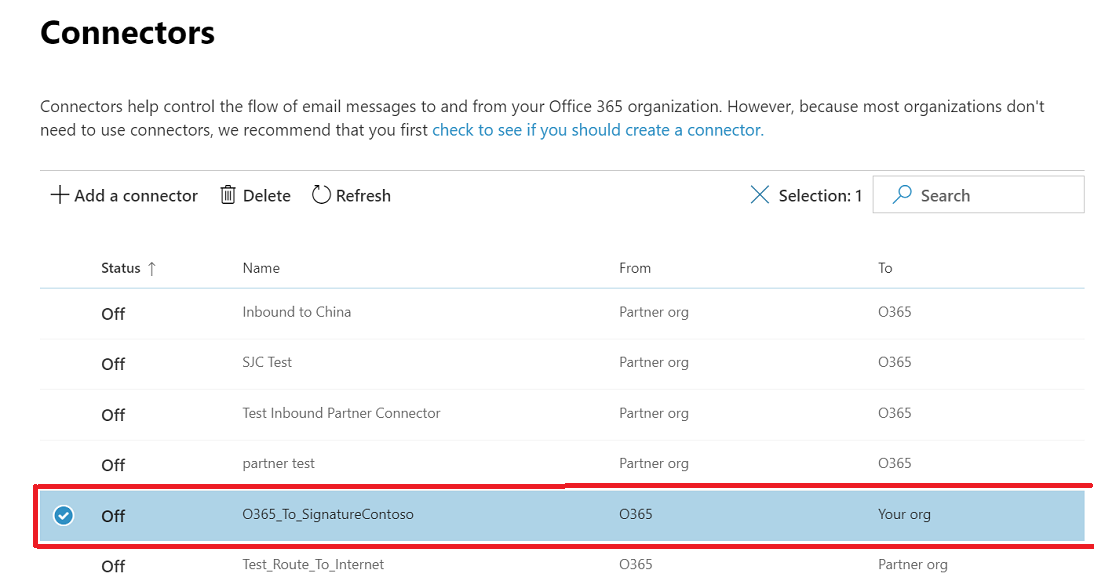
按兩下連接器。 連接器詳細數據畫面隨即出現。
檢視資訊。
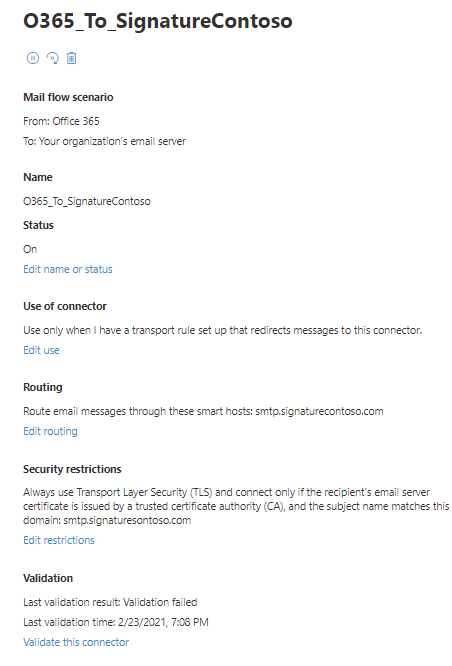
當您針對源自 Microsoft 365 或 Office 365 的郵件流程選取連接器時,可以選擇 [驗證此連接器] 連結。 您也可以查看連接器先前是否已驗證過,如下列螢幕快照所示。

在 [ 狀態] 底下,如果顯示 [關閉 ],請按兩下 [編輯名稱或狀態]。 連接器名稱 畫面隨即顯示。
在儲存 連接器之後,您要做什麼,核取 [ 開啟] 複選框。
按一下[下一步]。 [ 驗證電子郵件 ] 畫面隨即出現。
輸入屬於組織電子郵件伺服器上作用中信箱一部分的電子郵件位址。
按兩下 +,然後按兩下 [驗證]。 驗證程式隨即開始。
驗證程式完成後,按兩下 [ 儲存]。
連接器已成功從 關閉 更新為 已開啟。
針對傳統EAC
按兩下 [傳統 Exchange 系統管理中心],流覽至傳統 EAC 入口網站。 選取 [郵件流程] ,然後選取 [連接器]。
任何Microsoft 365 或 Office 365 的連接器都會列在 [連接器] 頁面上。 這包括使用混合式設定精靈或PowerShell建立的連接器。 您可以驗證針對從 Microsoft 365 或 Office 365 到您組織的電子郵件伺服器或合作夥伴組織之郵件流程所設定的任何連接器。
選擇您要驗證或開啟的連接器。 您可以在詳細資料窗格中查看連接器的相關資訊,如以下螢幕擷取畫面所示。
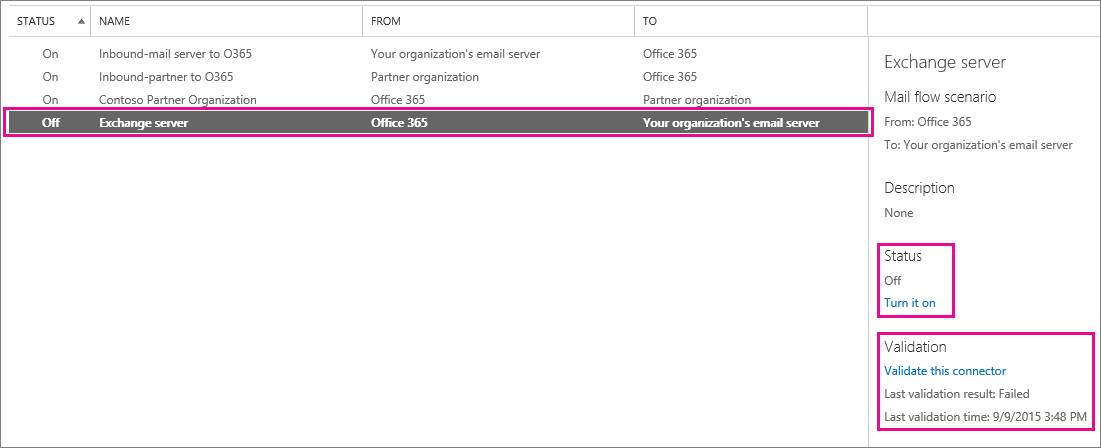
當您針對源自 Microsoft 365 或 Office 365 的郵件流程選取連接器時,可以選擇 [驗證此連接器] 連結。 您也可以查看先前是否驗證過連接器,如以下螢幕擷取畫面所示。
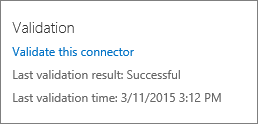
在選取連接器時,選擇 [驗證此連接器]。 [驗證此連接器] 對話方塊隨即開啟。 輸入一或多個電子郵件地址來開始驗證。 Microsoft 365 或 Office 365 使用這些地址來確定您的郵件流程已正確設定。 例如,如果您想要驗證從 Microsoft 365 或 Office 365 到您組織電子郵件伺服器之郵件流程的連接器,請輸入位於該電子郵件伺服器上的信箱電子郵件位址。
選擇 [驗證] 以繼續。 若要瞭解驗證檢查的問題,以及修正任何驗證錯誤的詳細數據,請參閱 驗證連接器。
針對每一個連接器,檢查是否已開啟連接器。 如果郵件流程所需的連接器未開啟,請在 [ 狀態 ] 下選擇 [ 開啟]。
注意事項
如果在驗證過連接器之後仍有郵件流程方面的問題,請檢查是不是因為您針對單一案例設定了多個可以適用的連接器。 例如,如果您已針對從 Microsoft 365 或 Office 365 到電子郵件伺服器的郵件流程設定多個連接器,就會發生問題。 如果您需要多個連接器來處理從 Microsoft 365 或 Office 365 到電子郵件伺服器 (或合作夥伴) 的郵件流程,請確定您已驗證並開啟每個連接器。 如果您想要變更連接器,Microsoft 365 或 Office 365 使用郵件流程的現有連接器設定,直到儲存變更為止。 如需詳細資訊,請參閱變更Microsoft 365 或 Office 365 用於郵件流程的連接器